कोई भी पॉप-अप पसंद नहीं करता है। अधिक से अधिक, पॉप-अप केवल कष्टप्रद विज्ञापन होते हैं जिनका उपयोग विज्ञापनदाता आपका ध्यान आकर्षित करने के लिए करते हैं। सबसे बुरी स्थिति में, वे आपको एक हानिकारक लिंक पर क्लिक करने के लिए बरगला सकते हैं जो आपके डिवाइस को मैलवेयर और वायरस से संक्रमित कर देता है।
हालांकि, विश्वसनीय साइटों में पॉप-अप के रूप में महत्वपूर्ण तत्व प्रदर्शित होते हैं जिन्हें आप अपने ब्राउज़र में अनुमति देना चाहते हैं। Google Chrome, Firefox, या Safari में अक्सर बिल्ट-इन एड ब्लॉकर्स होते हैं जैसे ब्राउज़र जो स्वतः ही पॉप-अप अक्षम कर देते हैं। यदि आपको कभी भी अपने ब्राउज़र में वैध पॉप-अप सक्षम करने की आवश्यकता होती है, तो आपको यह सीखना होगा कि इसे मैन्युअल रूप से कैसे करें।
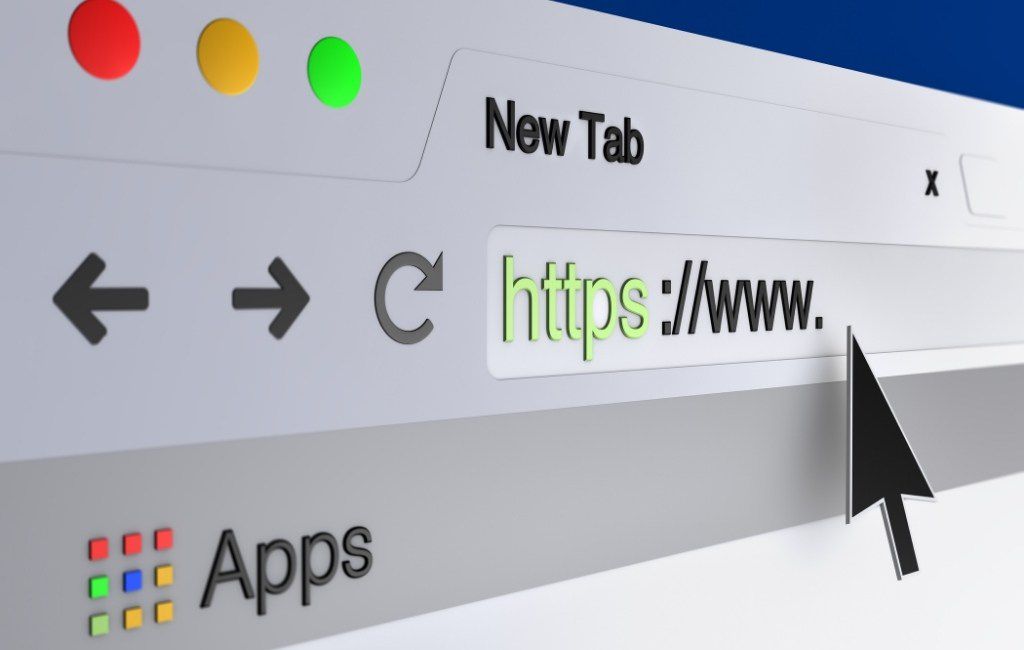
अपने ब्राउज़र में पॉप-अप क्यों सक्षम करें?
सभी पॉप-अप नहीं खिड़कियां आक्रामक या हानिकारक हैं।
यदि आपके ब्राउज़र की सेटिंग सभी वेबसाइटों के पॉप-अप को ब्लॉक कर देती है, तो आप पॉप-अप के माध्यम से पेश किए गए कुछ अच्छे सौदों से चूक सकते हैं। उदाहरण के लिए, यदि आप ऑनलाइन शॉपिंग हैं, तो ई-कॉमर्स वेबसाइटें अक्सर अपने उपयोगकर्ताओं के लिए पॉप-अप के रूप में विशेष छूट प्रदान करती हैं।
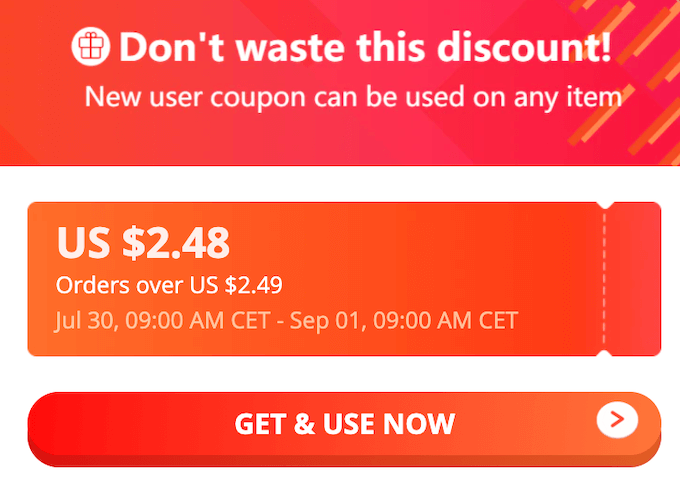
एक अच्छी पॉप-अप विंडो का दूसरा उदाहरण जिसे आप दिखाना चाहते हैं वह है चैट सपोर्ट। कई वेबसाइटें अपने उपयोगकर्ताओं को ब्राउज़र विंडो को छोड़े बिना उनसे संपर्क करने के साधन प्रदान करने के लिए पॉप-अप विंडो का उपयोग करती हैं।
Chrome में पॉप-अप को अस्थायी रूप से कैसे सक्षम करें
Google Chrome में, आप या तो एक विशेष साइट या पूरी तरह से सभी साइटों से पॉप-अप की अनुमति दे सकते हैं।
किसी विशिष्ट साइट से पॉप-अप की अनुमति कैसे दें
जब Chrome किसी पॉप-अप विंडो को ब्लॉक करता है, तो आपको लाल X वाला एक आइकन दिखाई देगा पता बार में प्रदर्शित।

यदि यह एक विश्वसनीय वेबसाइट है और आप पॉप-अप की अनुमति देना चाहते हैं, तो पता बार में लाल X आइकनचुनें। आपको इस साइट के विकल्पों के साथ एक मेनू दिखाई देगा। पॉप-अप और रीडायरेक्ट को हमेशा अनुमति देंचुनें. पुष्टि करने के लिए, हो गयाचुनें।
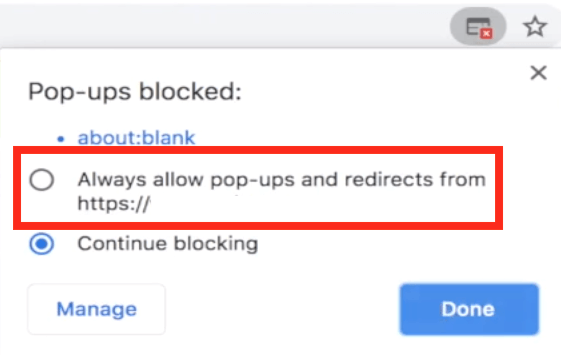
इसके बाद Google Chrome आपको पृष्ठ को रीफ़्रेश करने के लिए संकेत देगा। पृष्ठ फिर से लोड होने के बाद, आप साइट पर पॉप-अप देख पाएंगे।
यदि आप इस बार केवल पॉप-अप सामग्री देखना चाहते हैं, तो पता बार से लाल X वाला आइकनचुनें। फिर पॉप-अप अवरोधितके अंतर्गत नीला लिंकचुनें. फिर क्रोम आपको मूल रूप से अवरुद्ध पॉप-अप पर रीडायरेक्ट करेगा।
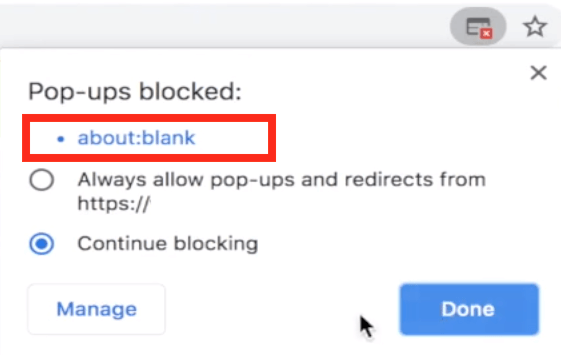
सभी साइटों से पॉप-अप की अनुमति कैसे दें
याद रखें कि सभी साइटों से पॉप-अप को स्थायी रूप से अनुमति देना है' टी अनुशंसित। हालांकि, अगर किसी कारण से आपको क्रोम में सभी साइटों से पॉप-अप सक्षम करने की आवश्यकता है, तो नीचे दिए गए चरणों का पालन करें।
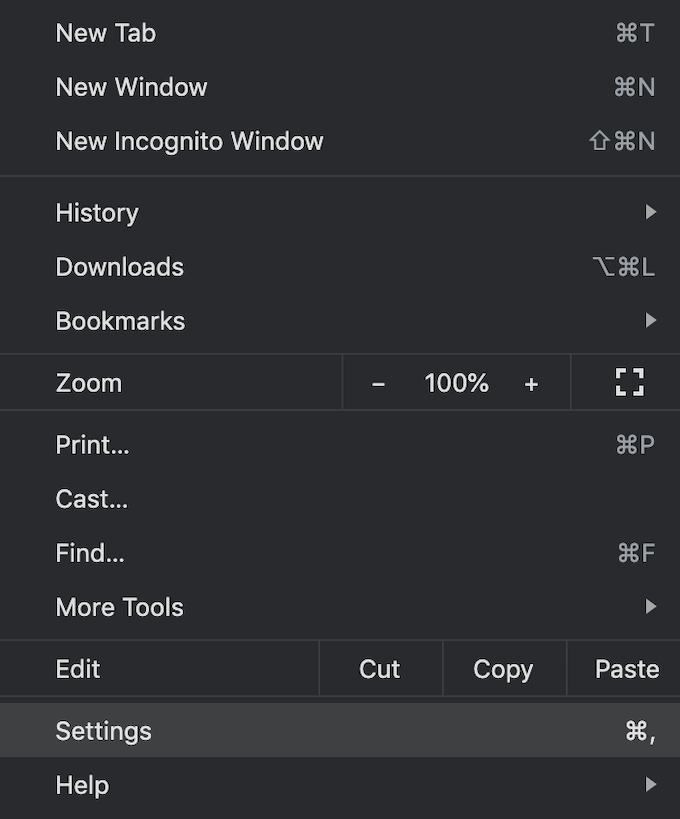
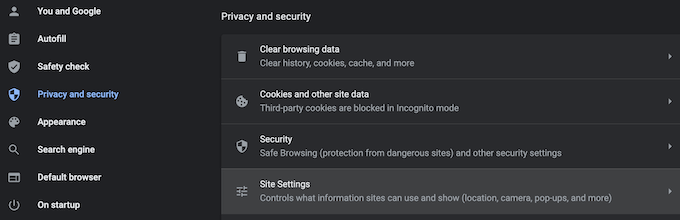
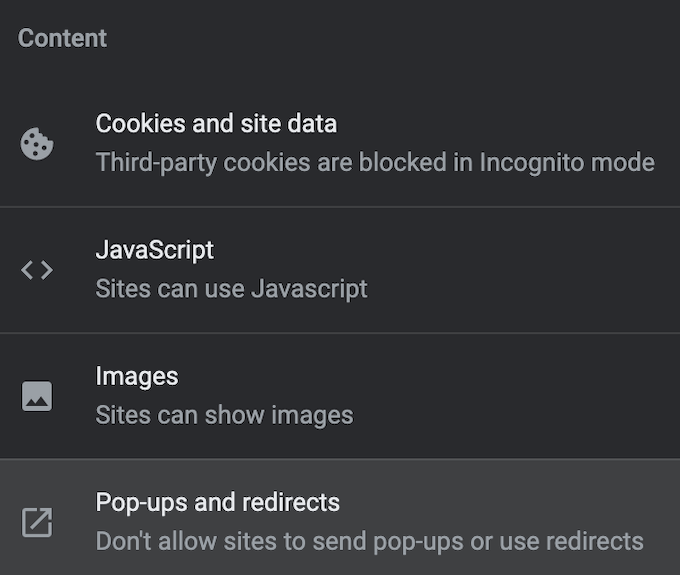
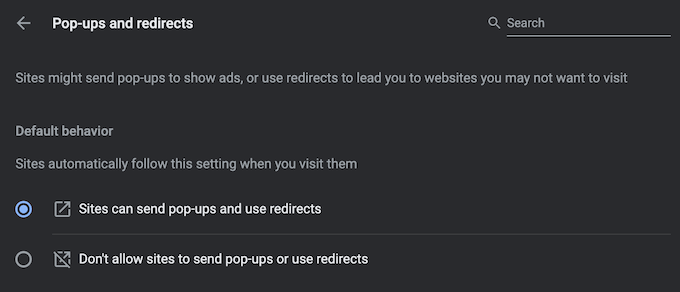
अब ब्राउज़र प्रत्येक साइट पर पॉप-अप विंडो प्रदर्शित करेगा जिसमें वे हैं।
पॉप को अनुमति कैसे दें साइटों के चयन से -अप्स
यदि आप एक से अधिक साइटों से पॉप-अप की अनुमति देना चाहते हैं, लेकिन उन सभी से नहीं, तो आप उन्हें एक विशेष सूची में जोड़कर श्वेतसूची में डाल सकते हैं गूगल क्रोम सेटिंग्स।
इस सूची को खोजने के लिए, Chrome सेटिंग>गोपनीयता और सुरक्षा>साइट सेटिंग>पॉप-अप और रीडायरेक्ट. पॉप-अप भेजने और रीडायरेक्ट का उपयोग करने की अनुमति के आगे, जोड़ेंचुनें।
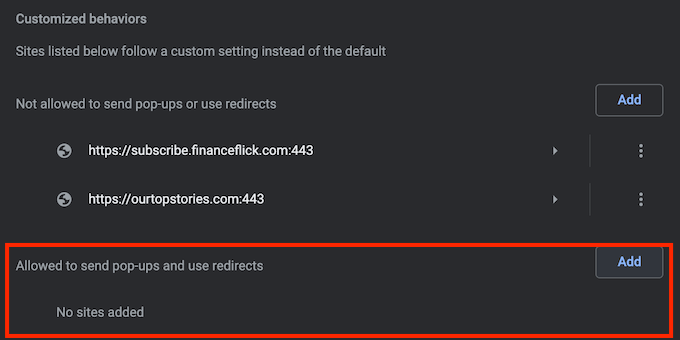
वेबसाइट का URL दर्ज करें और जोड़ेंचुनें। इस प्रक्रिया को हर उस साइट के लिए दोहराएं जिससे आप पॉप-अप विंडो देखना चाहते हैं।
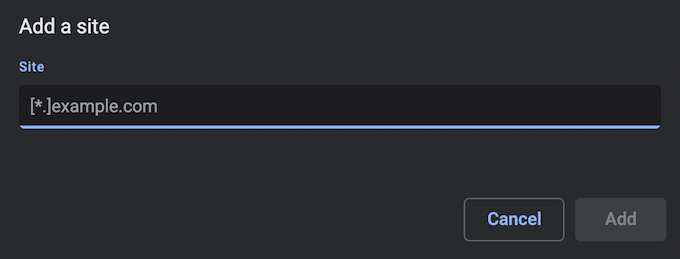
फ़ायरफ़ॉक्स में अस्थायी रूप से पॉप-अप कैसे सक्षम करें
मोज़िला फ़ायरफ़ॉक्स भी एक प्रभावी अंतर्निहित पॉप के साथ आता है- अप ब्लॉकर जो आपको दुर्भावनापूर्ण लिंक का अनुसरण करने से बचाता है लेकिन कुछ वेबसाइटों को उनकी कार्यक्षमता का एक हिस्सा खोने का कारण भी बना सकता है।
आप विशिष्ट वेबसाइटों पर पॉप-अप की अनुमति देने या पॉप-अप ब्लॉकर को पूरी तरह से बंद करने के लिए ब्राउज़र की सेटिंग में बदलाव कर सकते हैं।
किसी विशिष्ट साइट से पॉप-अप की अनुमति कैसे दें
किसी विशिष्ट साइट से Firefox में पॉप-अप सक्षम करने के लिए, नीचे दिए चरणों का पालन करें।
p>
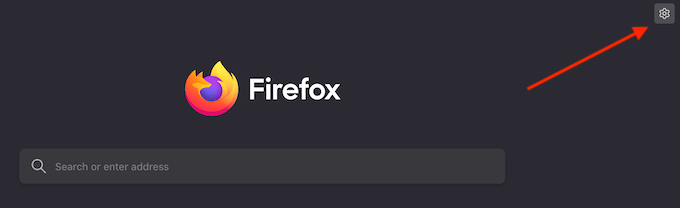
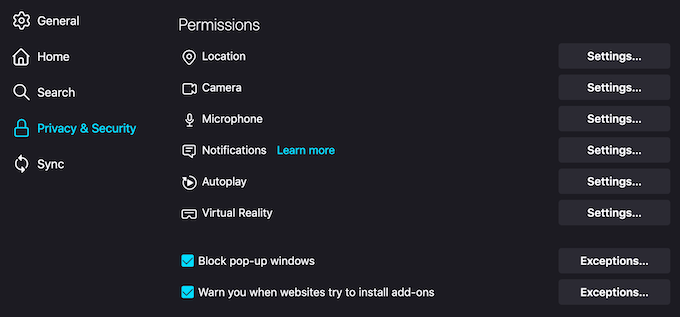
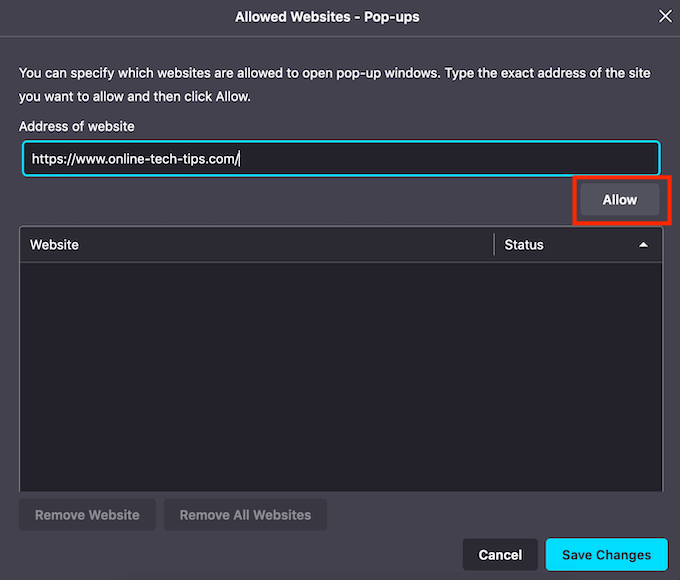
अब आप उस वेबसाइट से पॉप-अप देखेंगे जिसे आपने सूची में जोड़ा है। आप अधिक वेबसाइटों को जोड़ने के लिए इस प्रक्रिया को दोहरा सकते हैं जिन्हें आप पॉप-अप फ़ॉर्म देखना चाहते हैं।
सभी साइटों से पॉप-अप की अनुमति कैसे दें
आप Firefox में पॉप-अप ब्लॉकर को अक्षम करने का विकल्प भी चुन सकते हैं, जो निम्न से पॉप-अप होगा सभी वेबसाइटें।
ऐसा करने के लिए, Firefox प्राथमिकताएं>गोपनीयता और सुरक्षा>अनुमतियांके ऊपर वर्णित पथ का अनुसरण करें। फिर पॉप-अप विंडो ब्लॉक करेंबॉक्स को अनचेक करें।
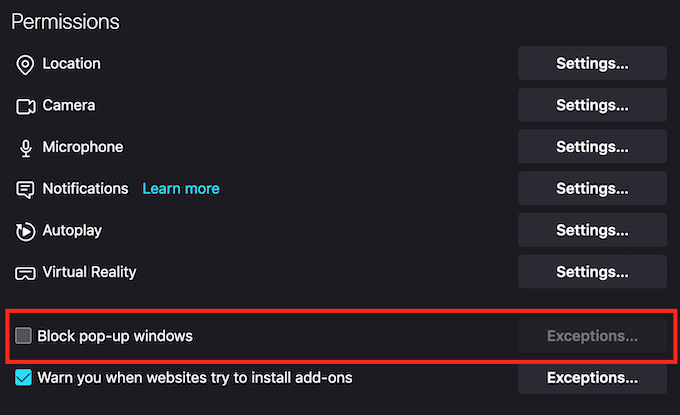
आपके परिवर्तन स्वचालित रूप से सहेजे जाएंगे, और अब आप Firefox की सभी साइटों से पॉप-अप विंडो देखेंगे।
क्या आपको अपने ब्राउज़र में पॉप-अप ब्लॉकर को स्थायी रूप से अक्षम करना चाहिए?
सभी प्रमुख वेब ब्राउज़र में किसी कारण से डिफ़ॉल्ट रूप से एक पॉप-अप ब्लॉकर सक्षम होता है। पॉप-अप ब्लॉकर को बंद करने की अनुशंसा नहीं की जाती है, क्योंकि कई साइटें गलत कारणों से पॉप-अप का उपयोग करती हैं। कुछ पॉप-अप विंडो तृतीय-पक्ष साइटों से आती हैं जो आपके कंप्यूटर और सॉफ़्टवेयर के साथ कथित समस्याओं के लिए नकली प्रतियोगिताओं में प्रवेश करके या दुर्भावनापूर्ण सॉफ़्टवेयर डाउनलोड करके आपकी व्यक्तिगत जानकारी साझा करने के लिए आपको धोखा दे सकती हैं।
यदि आप अपने ब्राउज़र में पॉप-अप सक्षम करते हैं, तो सुनिश्चित करें कि आप किसी भी संदिग्ध या नाजायज का अनुसरण नहीं करते हैं।
क्या आपके ब्राउज़र में पॉप-अप सक्षम या अक्षम हैं? पॉप-अप को अनुमति देने के लिए आप किन साइटों (यदि कोई हो) का चयन करते हैं? अपना अनुभव नीचे टिप्पणी अनुभाग में साझा करें।